Proč se tolik lidí drží na prostý text dokumenty pro své poznámky a to-dos, když máme všechny tyto fantazie aplikace k dispozici? Někdy je nejjednodušší řešení nejlepší. Markdown dobře zapadá do této filosofie a existuje mnoho nástrojů Linuxu, které můžete použít, pokud chcete sledovat.

Při psaní v programu Markdown používáte symboly jako * a # pro přidání struktury do dokumentu a zdůraznění částí textu. Můžete vkládat odkazy, poznámky pod čarou, citace, bloky kódu a seznamy, vytvářet tabulky a psát matematické vzorce. Ve srovnání s HTML, Markdown vypadá mnohem čistší a srozumitelnější i při prohlížení v základním textovém editoru:
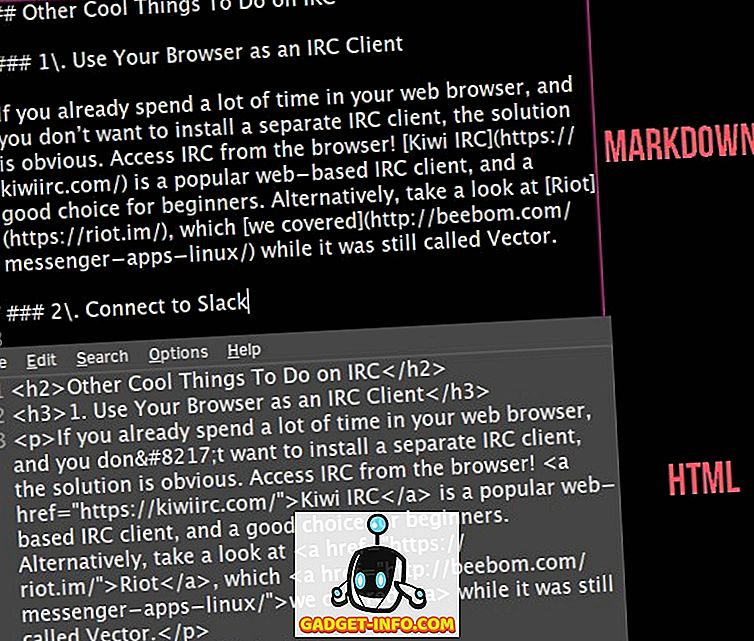
Jednoduchá a přenosná povaha značky Markdown umožňuje upravovat soubory v libovolném textovém editoru. Chcete-li však skutečně vidět, jak vypadá formátování, budete potřebovat editor Markdown, který dokáže interpretovat syntaxi značek. Jinými slovy, aplikace převede vaše pokyny pro formátování do plně formátovaného textu .
Zní to jako něco, co byste chtěli zkusit? Chcete vytvořit dokumenty systému Markdown v systému Linux? Už nic neříkej. Zde je deset skvělých Linux Markdown editorů na výběr.
1. CuteMarkEd
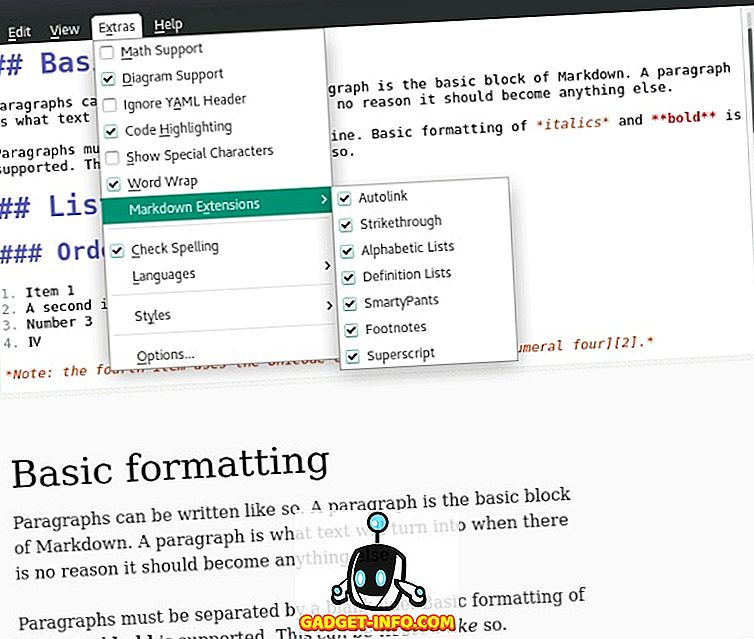
Kromě toho, CuteMarkEd zobrazí slovo a počet znaků při psaní, umožňuje exportovat soubory Markdown do PDF a HTML, a umožňuje psát matematické vzorce.
webová stránka
2. LightMdEditor
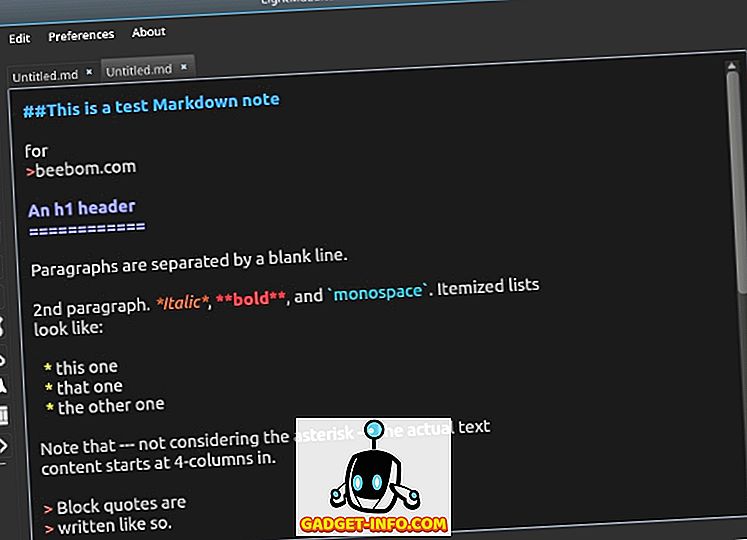
LightMdEditor usnadňuje vkládání obrázků do dokumentů Markdown a podporuje více záložek, takže můžete pracovat na několika souborech najednou . Okno aplikace lze rozdělit svisle nebo vodorovně a můžete také přepnout obsah pro každý soubor. Konečně, rozhraní může být transformováno do jednoho ze dvou režimů - Focus a Full Screen - pro maximální produktivitu.
webová stránka
3. ReText
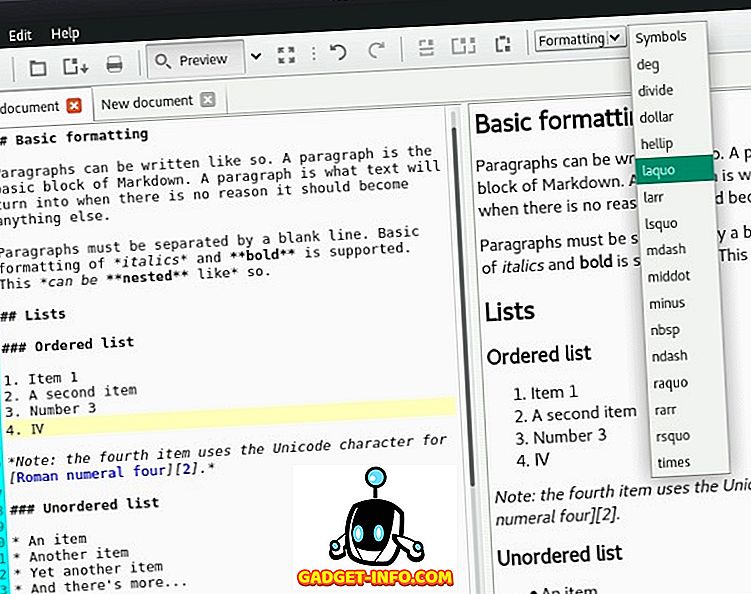
Kromě toho je to dobře vybavený Linux Markdown editor s podporou záložek, matematických vzorců a živého náhledu. Můžete povolit čísla linek a zvýraznit aktuální řádek, automaticky ukládat dokumenty a vkládat speciální symboly z rozevírací nabídky.
webová stránka
4. Ghostwriter
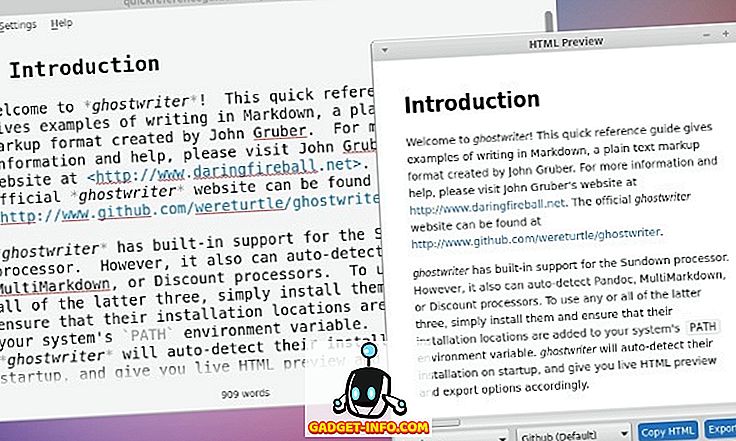
S Ghostwriterem můžete rychle skočit z jednoho záhlaví do druhého v rámci dokumentu a zvýraznit aktuální odstavec, řádek nebo více řádků. Další skvělou funkcí je možnost vkládat obrázky jednoduše přetažením do okna aplikace.
webová stránka
5. Pozoruhodné
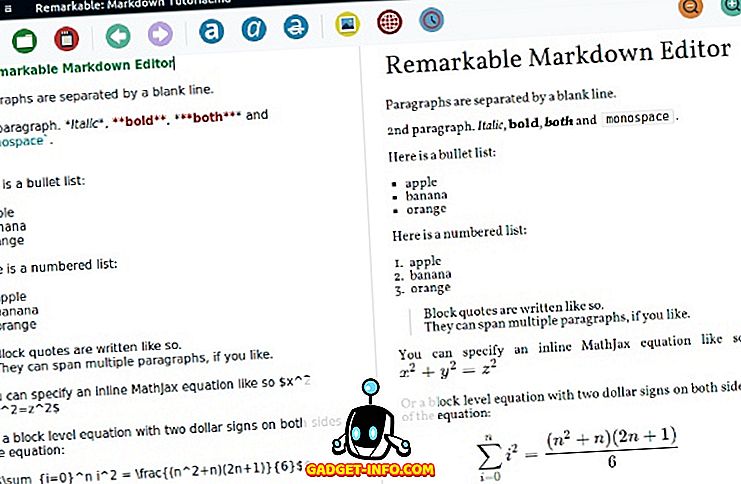
Dvě relativně malé věci dělají pozoruhodně efektivní: automaticky převádí odkazy na hypertext a zobrazí vložené obrázky v živém náhledu.
webová stránka
6. MarkMyWords
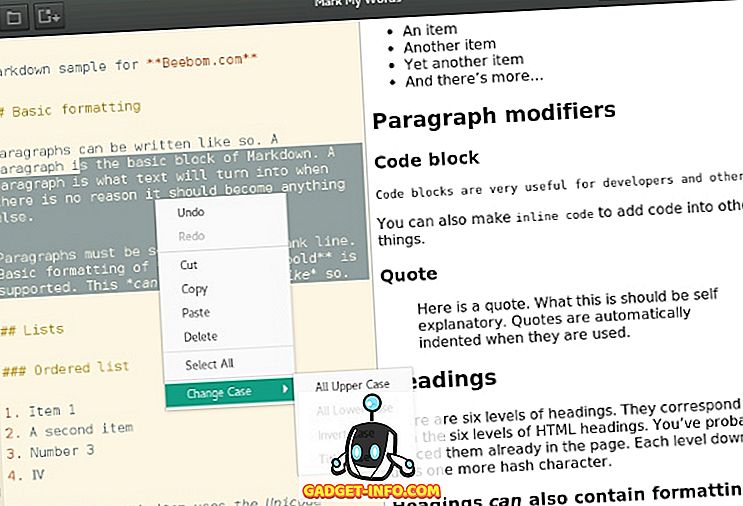
Vzhledem k tomu, že je to tak jednoduché, může tento editor sloužit jako hřiště pro učení se Markdown, nebo jako lehčí alternativa k dříve zmiňovaným pozoruhodným.
webová stránka
7. Moeditor
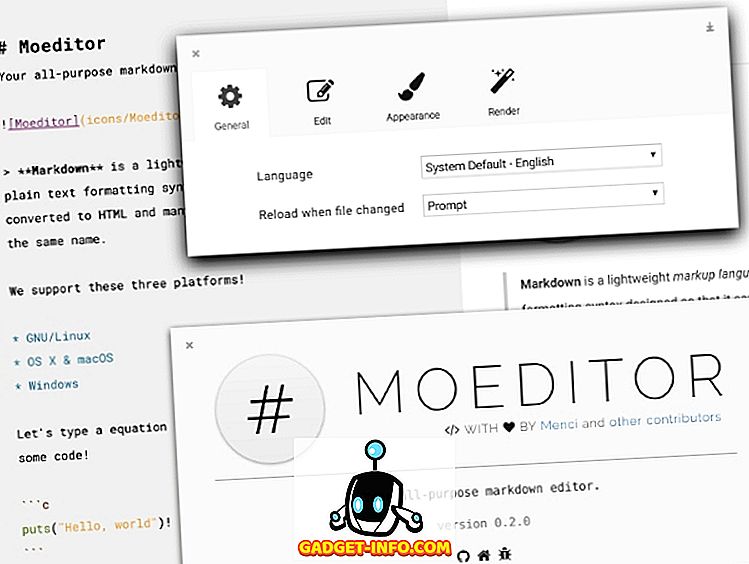
webová stránka
8. Mango

webová stránka
9. Bezbarvý
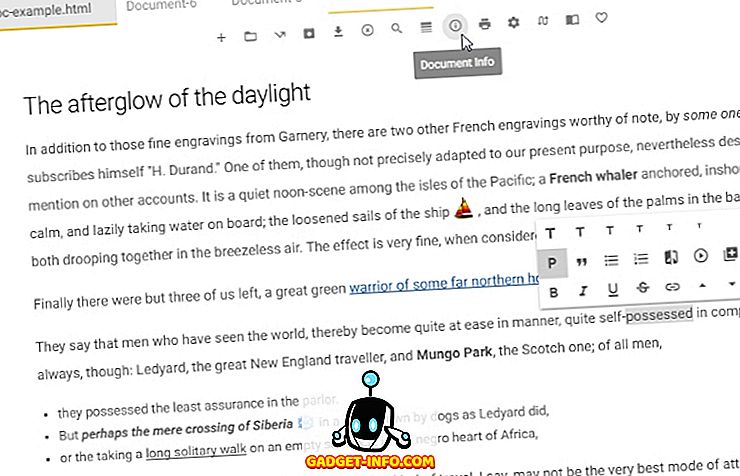
V rámci dokumentu můžete procházet nástrojem Obsah, vkládat emojis a vkládat interaktivní obsah, jako jsou videa YouTube, Vimeo a Twitch, nebo dokonce i příspěvky na Facebooku. Formátování textu je obzvláště praktické, protože je vždy přístupné přes plovoucí ikony.
webová stránka
10. Abricotine
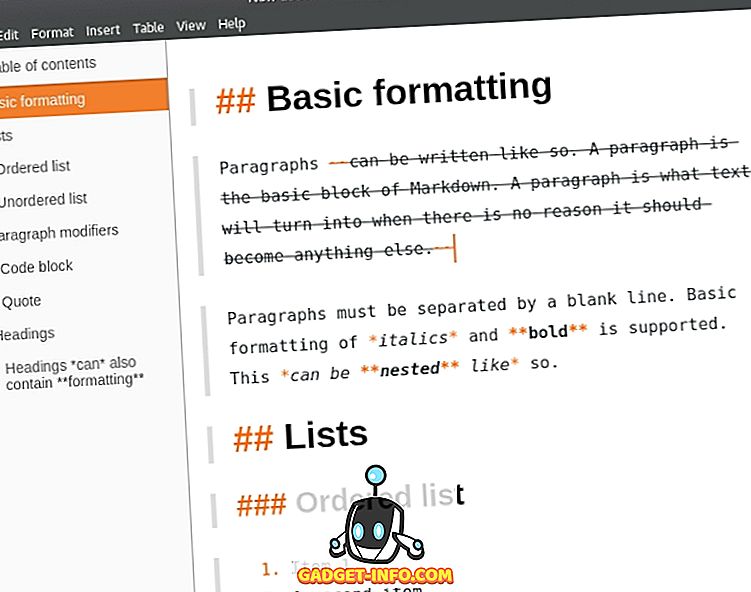
Pokud vaše psaní obvykle obsahuje spoustu obrázků, Abricotine se může opravdu hodit. Umožňuje vkládat obrázky z adres URL, přidávat všechny obrázky ze složky a dokonce vkládat videa YouTube do dokumentů služby Markdown.
webová stránka
Použijte svůj oblíbený textový editor
Je velká šance, že váš oblíbený textový editor podporuje Markdown, takže nemusíte instalovat další novou aplikaci. Ve většině případů potřebujete pouze plugin.
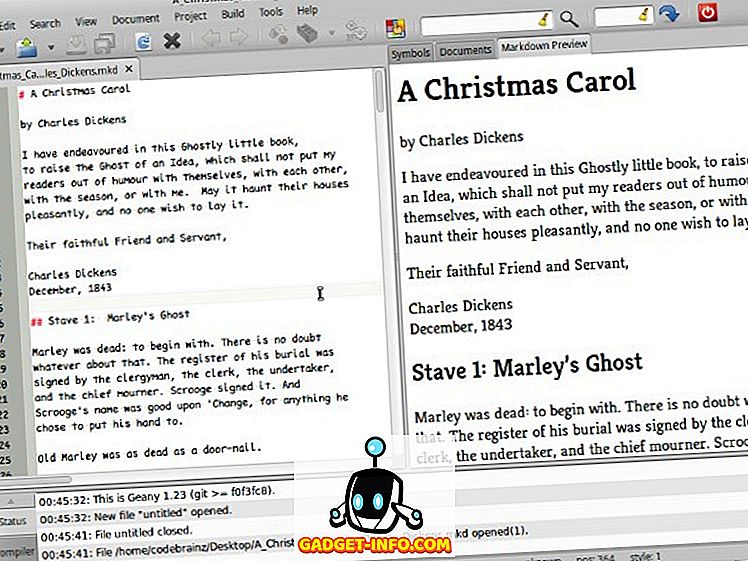
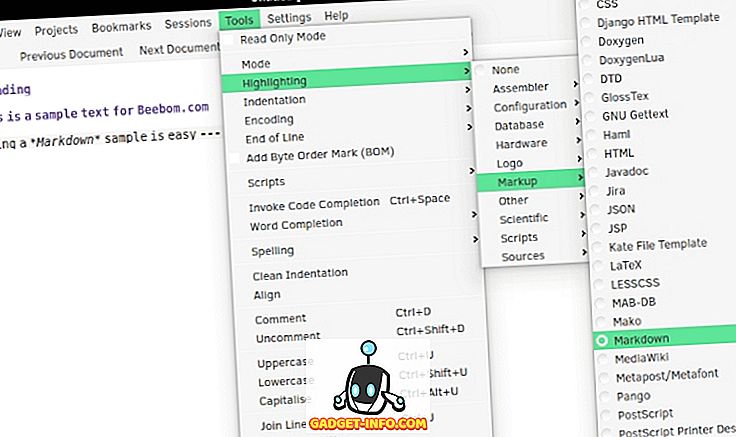
Pro Emacse:
Náhled náhledu
Režim Markdown Plus
Emacs Mode
Pro Vima:
Markdown pro Vima
Vim Markdown
Vytvořte do prohlížeče dokumenty pro tvorbu záznamů
Další možností pro ty, kteří nechtějí samostatnou aplikaci Linux Markdown: stačí použít webový prohlížeč. Webové editory Markdown jsou rychlé a snadné řešení. Někteří vyžadují, abyste zůstali online, zatímco jiní pracují stejně dobře v režimu offline.
StackEdit vypadá minimalistický, ale sportovní spoustu užitečných funkcí: kontrola pravopisu, živý náhled, Dropbox a synchronizace s Diskem Google a přímé publikování dokumentů na GitHub, Tumblr, WordPress a další služby.
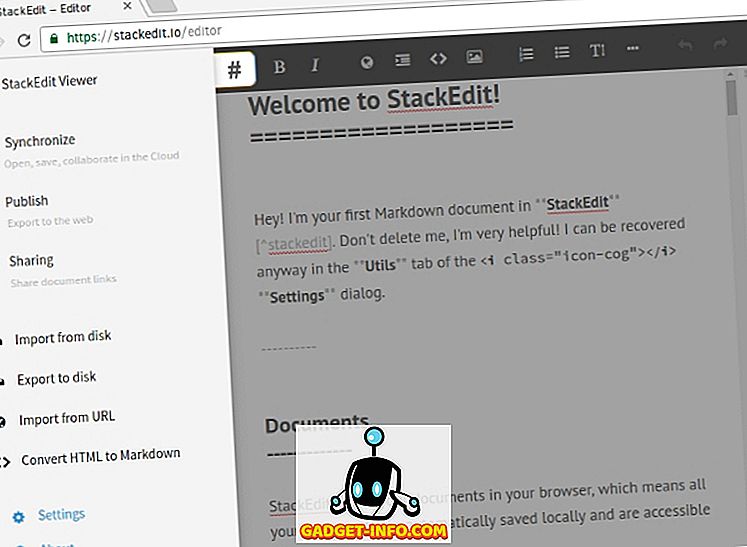
Pokud se nezajímáte o zvony a píšťalky, zkuste Editor minimalistického Online Markdown. Chcete-li zlepšit způsob, jakým aplikace Firefox zobrazuje dokumenty služby Markdown, zvažte instalaci doplňku Markdown Viewer. Uživatelé Chrome mohou zkusit rozšíření Markdown Preview Plus pro stejný účel.
Bonus: 5 pokročilých nástrojů pro odhalování Linuxu
Doufáme, že vás zajímají naše zaokrouhlení editorů Markdown pro Linux a že brzy začnete vytvářet vlastní dokumenty. Pokud jste již v Markdown zdatní, podívejte se na tyto užitečné nástroje:
- Pandoc je nástroj pro konverzi značek s impozantním seznamem podporovaných formátů souborů. Zatímco většina editorů Markdown podporuje pouze několik formátů (obvykle PDF a HTML), Pandoc vám umožní konvertovat vaše soubory Markdown na DOCX, EPUB, DocBook, OPML, LaTeX a další. Pokud ho nechcete používat v terminálu, je Panconvert pravděpodobně nejlepším rozhraním GUI, které vám to usnadní.
- NoteHub je služba pastebin pro soubory Markdown. Své dokumenty můžete sdílet se všemi, nebo je chránit heslem.
- mdp může transformovat vaše dokumenty Markdown na snímky pro prezentaci. Vzhledem k tomu, že se jedná o aplikaci CLI, prezentace se zobrazí v terminálu.
- Poznámka je kolekce pluginů, které mohou vylepšit vaše dokumenty služby Markdown. Můžete je použít k vyčištění kódu v souborech služby Markdown, odstranění prázdných řádků a odstavců, úpravě záhlaví, odkazů a obrázků v souborech a další.
- Allmark běží jako webový server na vašem počítači a vykresluje soubory Markdown z vybrané složky ve vašem prohlížeči. Je to obzvláště užitečné, pokud píšete e-knihu v aplikaci Markdown, protože můžete testovat navigaci a odkazy mezi různými stránkami.
Nyní bychom od vás chtěli slyšet. Používáte v Linuxu editor Markdown? Zapomněli jsme zahrnout vaši oblíbenou aplikaci Linux Markdown? Dejte nám vědět v komentářích!
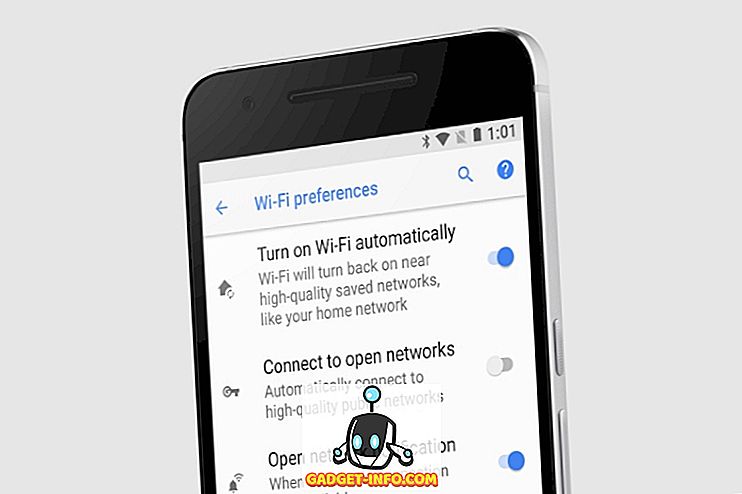
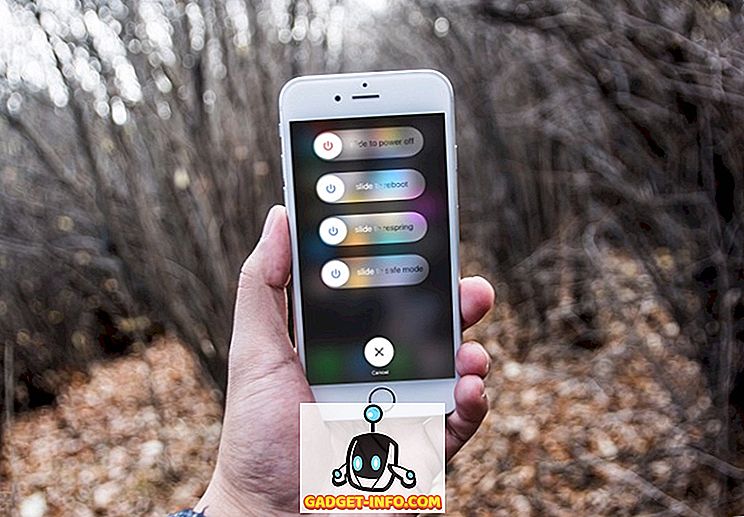
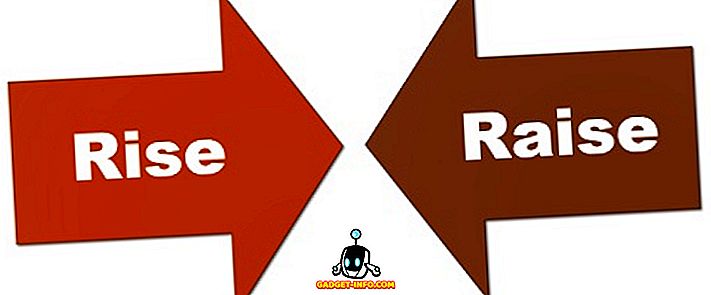
![Parodie sociálních médií [Video]](https://gadget-info.com/img/best-gallery/213/parody-social-media.jpg)





